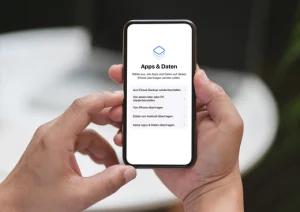Das Smartphone ist zum elementaren Bestandteil unseres Lebens geworden. Kontakte, Fotos, Videos und vieles mehr sind auf dem iPhone gespeichert. Deswegen ist ein regelmäßiges iPhone Backup unserer Daten so wichtig! Doch wie mache ein iPhone Backup? Wir liefern Ihnen hier alle Infos!
Ein Leben ohne Smartphone ist für die meisten Menschen nicht mehr vorstellbar. Es ist unser treuer Begleiter in jeder Lebenssituation. Ohne Handy sind viele Menschen aufgeschmissen. Zahlreiche Erinnerungen und in vielen Fällen das halbe Leben sind als Daten auf dem iPhone gespeichert. Egal ob Fotos, Videos, Musikdateien, Termine oder Telefonnummern – das iPhone ist ein Spiegelbild unseres Lebens. Der Verlust dieser Daten durch einen Defekt, bei Diebstahl oder die eigene Unachtsamkeit ist für viele Menschen ein Alptraum und nahezu unvorstellbar. Alle Daten weg! Alle Erinnerungen weg!Um diesem Horrorszenario vorzugreifen ist das regelmäßige iPhone Backup unerlässlich. Doch wie mache ich ein iPhone Backup? Was ist zu tun? Wie sichere ich meinen Daten vom iPhone? Viele Fragen, wir geben die Antworten! Grundsätzlich gibt es drei gängige Methoden ein Backup bei Apple durchzuführen.
iPhone Backup mit der iCloud erstellen
Die erste Variante erstellt das Backup Ihres iPhone mit Hilfe der Apple eigenen iCloud. Hierbei handelt es sich um die klassische Methode. Grundsätzlich macht das iPhone ein iCloud Backup in regelmäßigen Abständen auch automatisch und sichert so Ihre Daten ohne eigenes Zutun. Natürlich können Sie ein solches iPhone Backup aber auch eigenständig und nach Bedarf manuell durchführen. Damit sind Sie auf der sicheren Seite, dass alle wichtigen Daten und Informationen von Ihrem iPhone gespeichert werden.
Das iCloud Backup funktioniert wie folgt:
- Wählen Sie „Einstellungen“ > „[Ihr Name]“ > „iCloud“ > „iCloud-Backup“.
- Aktivieren Sie die Option „iCloud-Backup“. Die iCloud erstellt vom iPhone automatisch täglich ein Backup, wenn das iPhone am Stromnetz angeschlossen, gesperrt und mit einem WLAN verbunden ist. Bei 5G-Mobilfunkanbietern kann dieses automatische iPhone Backup auch über das Mobilfunknetz funktionieren.
- Klicken Sie auf „Backup jetzt erstellen“, um manuell ein Backup zu erstellen.
Wählen Sie „Einstellungen“ > „[Ihr Name]“ > „iCloud“ > „Speicher verwalten“ > „Backups“, um die in iCloud bereits vorhandenen Backups anzuzeigen. Wählen Sie ein Backup aus, das Sie löschen möchten und tippen Sie auf „Backup löschen“.
Es gibt zudem die Möglichkeit bestimmte Elemente (zum Beispiel Fotos oder Kontakte) automatisch über eine iCloud-Funktion zu speichern. Dafür müssen Sie unter „Einstellungen“ > „[Name des Elementes]“ > „iCloud“ aktivieren, so dass alle gewünschten Informationen in Ihrer iCloud gesichert werden. Da die Informationen automatisch auf all deinen Geräten auf dem neuesten Stand gehalten werden, werden sie nicht zum regulären iCloud-Backup hinzugefügt.

iPhone Backup iTunes – so funktioniert’s
Eine weitere Möglichkeit zum iPhone Backup besteht über iTunes. Hierfür benötigen Sie neben dem iTunes-Programm auch noch einen Windows-Computer. Danach gehen Sie wie folgt vor, um Ihr Backup vom iPhone mit iTunes abzuschließen:
- Verbinden Sie das iPhone mit dem Computer, entweder mit einem Kabel oder kabellos über die WLAN-Synchronisierung.
- Klicken Sie in der App „iTunes“ auf Ihrem PC auf die Taste „iPhone“ oben links im iTunes-Fenster.
- Klicken Sie auf „Übersicht“.
- Klicken Sie auf „Backup jetzt erstellen“ (zu finden im Bereich Backups).
- Zum Verschlüsseln Ihres Backups wählen Sie „lokales Backup verschlüsseln“. Dann müssen Sie ein Passwort vergeben und auf „Passwort festlegen“ klicken.
Wenn Sie ein gespeichertes Backup auswählen wollen, gehen Sie über „Bearbeiten“ > „Einstellungen“ und auf „Geräte“. Verschlüsselte Backups sind in der Liste der Backups mit einem Schlosssymbol gekennzeichnet.
iPhone Backup mit dem Finder auf einem Mac erstellen
Die dritte Möglichkeit kommt für Sie in Frage, wenn Sie im Besitz eines Macs sind. Da Apple selbst aber kein iTunes mehr anbietet, können Sie dieses Programm auf Ihrem Rechner nicht zum Erstellen Ihres iPhone Backups öffnen. Auf einem Mac funktioniert das iPhone Backup über den Finder. Voraussetzung dafür ist, dass Sie macOS 10.15 (oder eine neuere Version) besitzen. Nur auf diesen Systemen gibt es den Finder. Mit älteren macOS-Versionen müssen Sie zum Sichern doch wieder auf iTunes zurückgreifen.
Für ein iPhone Backup mit dem Finder müssen Sie folgende Schritte ausüben:
- Verbinden Sie das iPhone mit dem Computer, entweder mit einem Kabel oder kabellos über die WLAN-Synchronisierung.
- Wählen Sie in der Finder-Seitenleiste auf Ihrem Mac Ihr iPhone aus.
- Klicken Sie oben im Finder-Fenster auf „Allgemein“.
- Wählen Sie „Erstelle ein Backup aller Daten deines iPhone auf diesem Mac“.
- Wählen Sie „Lokales Backup verschlüsseln“, um die Backup-Daten zu verschlüsseln und mit einem Passwort zu schützen.
- Klicken Sie auf „Backup jetzt erstellen“.
iPhone Backup auf externe Festplatte
Wenn Sie Ihr iPhone Backup auf einer externen Festplatte speichern wollen, gehen Sie erstmal ganz herkömmlich vor. Sie legen das iPhone Backup über den Finder oder iTunes an und führen die oben genannten Schritte dafür durch. Im Anschluss daran müssen Sie nur noch den Speicherort Ihres Backups ändern und dafür die externe Festplatte auswählen. Schon ist auch dieses Problem gelöst.
Ein regelmäßiges Backup Ihres iPhones ist wichtig. Es hilft Ihnen Ihre persönlichen Daten und Erinnerungen zu speichern und schützt Sie vor Verlust. Zudem ist es sehr hilfreich, wenn Sie sich ein neues Smartphone zulegen, denn mit einem iPhone Backup sind all Ihre Daten sofort auf dem neuen Gerät und die Synchronisierung und Übertragung funktioniert blitzschnell.Wenn Sie Hilfe bei der Auswahl, Einrichtung und Benutzung Ihres Smartphones brauchen und sich und Ihre Firma mit moderner mobiler IT, die zudem noch nachhaltig und umweltbewusst ist, ausstatten wollen, dann sind sie bei greendevice goldrichtig. Wir helfen Ihnen Ihre mobile IT in einem optimalen Zustand zu halten. Dabei übernehmen wir alle Aufgaben rund um Smartphone, Laptop oder Tablet – Sie können einfach sorgenfrei arbeiten.